Recupero password amministratore per switch Cisco Business serie 350
Obiettivo
L'obiettivo di questo documento è mostrare come ripristinare e configurare la password dell'amministratore per gli switch Cisco Business serie 350.
Introduzione
Nei casi in cui la password dell'amministratore viene persa o dimenticata, è possibile reimpostarla manualmente tramite l'interfaccia della riga di comando (CLI) dello switch. A tal fine è necessario un collegamento fisico alla porta della console del dispositivo in modo che l'utente possa spegnere e riaccendere lo switch, accedere al menu di avvio e avviare la procedura di recupero della password. Questa procedura consente all'utente di accedere al dispositivo senza autenticazione tramite password.
Dispositivi interessati | Versione software
- CBS350 (Scheda tecnica) | 3.1.0.57 (scarica la versione più recente)
- CBS350-2X (Scheda tecnica) | 3.1.0.57 (scarica la versione più recente)
- CBS350-4X (Scheda tecnica) | 3.1.0.57 (scarica la versione più recente)
La procedura di recupero della password è la stessa per tutte le versioni del software. Non dipende da una versione software specifica.
Recupero della password dell'amministratore di rete
Passaggio 1. Accedere alla CLI tramite una connessione a una console locale. Per ulteriori informazioni su come accedere alla CLI con questo metodo, consultare il documento sull'accesso alla CLI tramite PuTTy usando una connessione console sugli switch gestiti Cisco Business serie 350.
Per recuperare la password amministratore, è necessario disporre dell'accesso alla connessione alla console locale. Non è possibile recuperare la password dell'amministratore in modalità remota da una sessione Telnet o Secure Shell (SSH) all'interfaccia di gestione.
Passaggio 2. Spegnere e riaccendere lo switch scollegando il cavo di alimentazione e collegandolo nuovamente alla parte posteriore del dispositivo. Dopo un paio di secondi, viene visualizzato il logo Cisco ASCII con la richiesta di uscire dal caricatore di avvio automatico. Premere Invio o Esc immediatamente per accedere al menu di avvio.
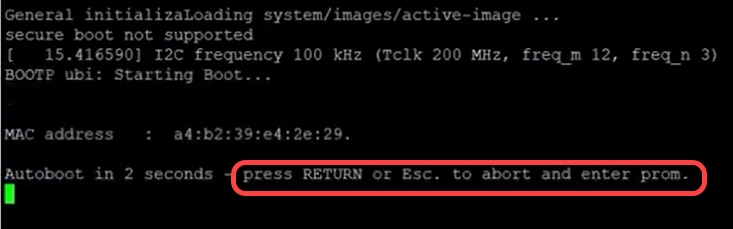
Spegnere e riaccendere il computer con il cavo della console e Putty collegato. Se il dispositivo entra in sequenza di avvio automatico, è possibile tentare nuovamente di accedere al menu di avvio spegnendo e riaccendendo il dispositivo.
Viene visualizzato il menu di avvio:
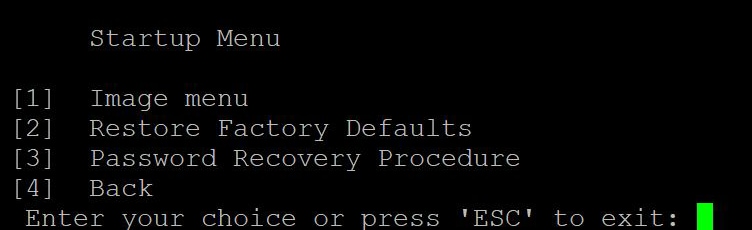
Passaggio 3. Premere 3 per selezionare l'opzione [3] Procedura di recupero della password. La password verrà reimpostata su null.
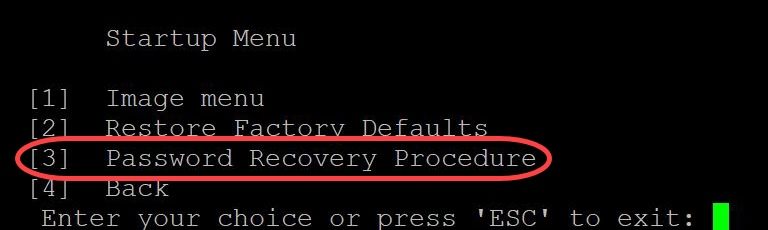
Passaggio 4. Premere Invio per tornare al menu di avvio, quindi premere Esc per uscire. Verrà avviata la sequenza di avvio automatico.
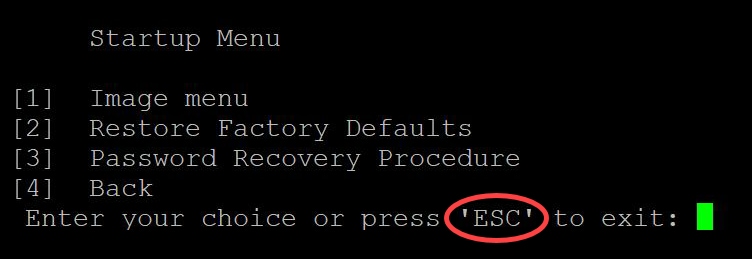
È importante seguire la sequenza indicata nei passaggi 3 e 4.
Passaggio 5. Dopo aver avviato completamente lo switch, sarà attiva la modalità di recupero della password. Tuttavia, prima di modificare nomi utente o password, immettere i seguenti comandi per evitare di sovrascrivere la configurazione esistente sullo switch:
Switch#enable
Switch#copy startup-config running-config

Per utilizzare il backspace nella CLI, usare i tasti freccia per evidenziare il carattere desiderato, quindi premere Backspace per eliminarlo. Potete anche tenere premuto Backspace per eliminare continuamente i caratteri a destra del cursore evidenziato.
Passaggio 6. Per modificare la password dell'amministratore, è necessario accedere alla modalità di configurazione. Per accedere alla modalità di configurazione, immettere il comando seguente:
Switch#configuration terminal
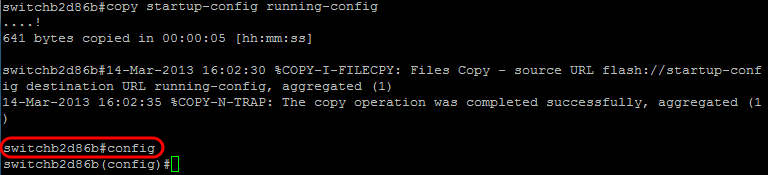
Passaggio 7. Per modificare la password di un utente specifico, immettere il seguente comando:
Switch(config)#username<nuovo nome utente o precedente> privilegio 15 password <nuova password>
Le impostazioni predefinite di complessità della password richiedono che la password contenga almeno 3 classi di caratteri, ad esempio una lettera maiuscola, una lettera minuscola e un numero.

Il comando nello screenshot precedente imposta la password per username1 su Password1. Se username1 non esiste come utente sullo switch, verrà creato un nuovo account utente.
Passaggio 8. Immettere i comandi seguenti per uscire dalla modalità di configurazione e scrivere nel file di configurazione.
Uscita Switch(config)#
Switch# scrittura

Passaggio 9. Immettere Y per sovrascrivere il file della configurazione di avvio.
Passaggio 10. Immettere il comando seguente per riavviare il sistema in modo da poter accedere con il nome utente e la password appena configurati:
N. switch ricaricato

Passaggio 11. Immettere Y per continuare. Il dispositivo verrà riavviato.

Cerchi altri articoli sullo switch CBS350? Per ulteriori informazioni, visitare i seguenti link.
Qui è disponibile un video relativo a questo articolo...
Cronologia delle revisioni
| Revisione | Data di pubblicazione | Commenti |
|---|---|---|
1.0 |
30-Mar-2021 |
Versione iniziale |
 Feedback
Feedback